"Скайп" уже давно вошел в жизнь многих пользователей персональных компьютеров как основной тип видеосвязи для людей, находящихся вдали друг от друга. Многие люди применяют его не только для обычного общения. Так, например, сервис используется для работы или обучения, проведения онлайн-презентаций проектов или показа различных программных продуктов. В статье рассмотрим, как в "Скайпе" показывать Рабочий стол.
Функция "Демонстрация экрана"
Этот сервис позволит в онлайн-режиме передавать за доли секунды живое изображение с вашего компьютера на ПК собеседника. Это достаточно удобно и может помочь при выполнении разного рода задач. Безусловно, можно прибегнуть к использованию программы Team Viewer, но это уже совершенно другая утилита с иным функционалом, которая не предоставляет возможности для голосовой связи во время демонстрации экрана. Пожалуй, ключевым моментом при показе Рабочего стола является возможность общения по голосовой видеосвязи.
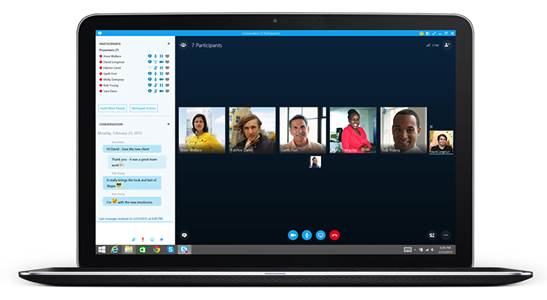
В данном материале будет подробно рассмотрено, как сделать демонстрацию экрана в "Скайпе". А также возможно ли производить показ своего Рабочего стола в сопровождении звука.
Как в "Скайпе" показывать Рабочий стол ПК
Выше в представленном материале мы разобрались, для чего может пригодиться функция "Демонстрация экрана". Теперь перейдем к следующему пункту: как в "Скайпе" показывать Рабочий стол. Следуйте нижеприведенному руководству, для того чтобы настроить данную возможность:
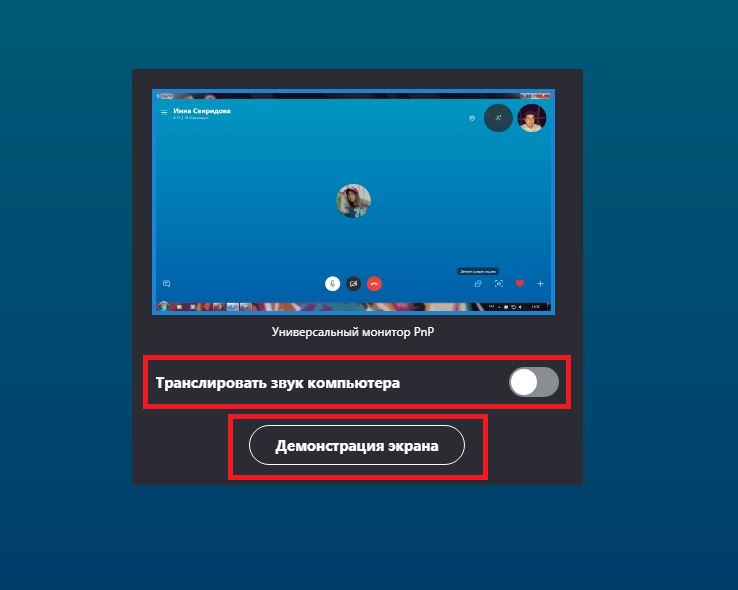
- Включите "Скайп".
- Совершите звонок желаемому собеседнику.
- В правом углу экрана во время видеозвонка нажмите на кнопку в виде двух окошек.
- Из выпадающего списка активируйте функцию "Включить демонстрацию экрана".
После запуска данного сервиса вы увидите красную рамку по контуру экрана. Это будет свидетельствовать о том, что в данный момент показывается рабочий стол вашему собеседнику. Вот такие незамысловатые действия могут помочь произвести такую трансляцию. Далее рассмотрим, как в "Скайпе" показывать Рабочий стол с одновременным воспроизведением звука.
Отображение видео с аудио
Многие пользователи во время показа своего Рабочего стола не раз задумывались о том, почему не слышен звук с компьютера, а присутствует только голос собеседника. Как же все-таки включить звуковое сопровождение для отображаемого материала? Выполните нижеприведенные рекомендации для достижения поставленной задачи:
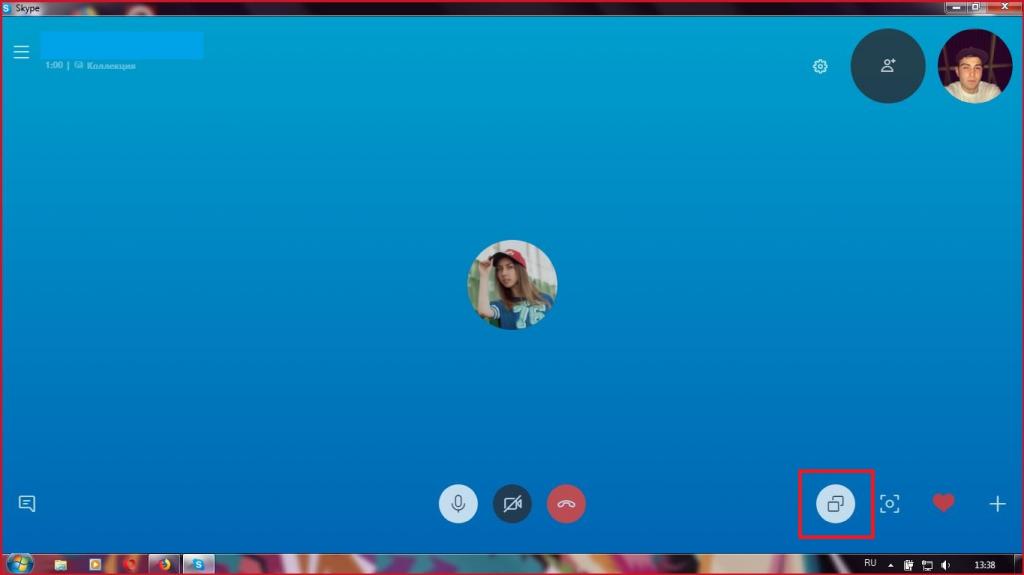
- Во время демонстрации Рабочего стола перейдите в оконный режим.
- Нажмите в правом углу экрана по значку в виде двух окон.
- Из выпадающего списка найдите пункт "Передавать системные звуки".
- Нажмите по нему левой кнопкой мыши.
Учтите, что после выбора данной функции ваш микрофон отключится, и вы не сможете продолжить голосовое общение. Произойдет это по той причине, что программа "Скайп" использует одноканальный тип связи. Также имейте в виду, что данный тип передачи звука имеет низкое качество и для его улучшения применяют программы типа Pamela for Skype. Таким образом, вы сможете произвести качественную демонстрацию экрана в "Скайпе" со звуком.
Заключение
Из данного материалы вы узнали о том, как включить демонстрацию экрана в "Скайпе", тем самым получая возможность отображения содержимого своего Рабочего стола на мониторе собеседнику. Также в статье рассмотрена информация о том, как включить системные звуки для сопровождения отображаемого материала. Ведь при использовании функции "Демонстрации экрана" простое изображение без комментирования, как правило, не имеет смысла. В случае, если качество связи при переключении звука вас не устраивает, стоит воспользоваться бесплатной версией программы, представленной выше в материале данной статьи. С ее помощью будет получена качественная трансляция.























